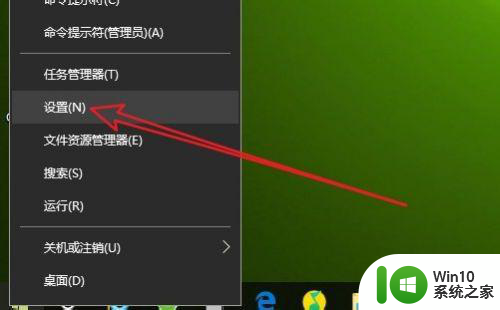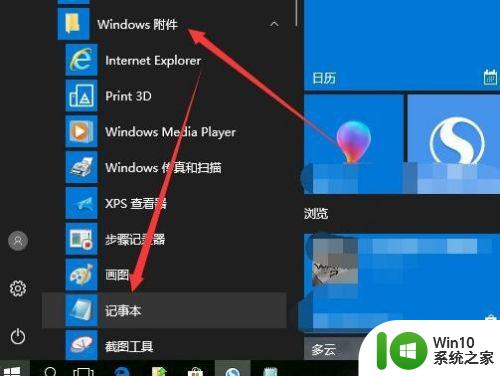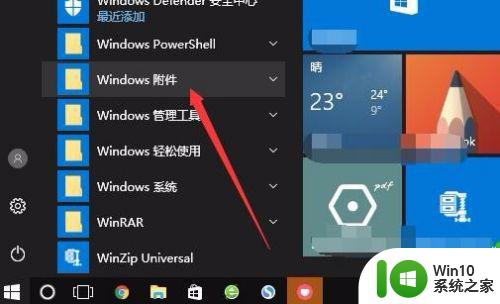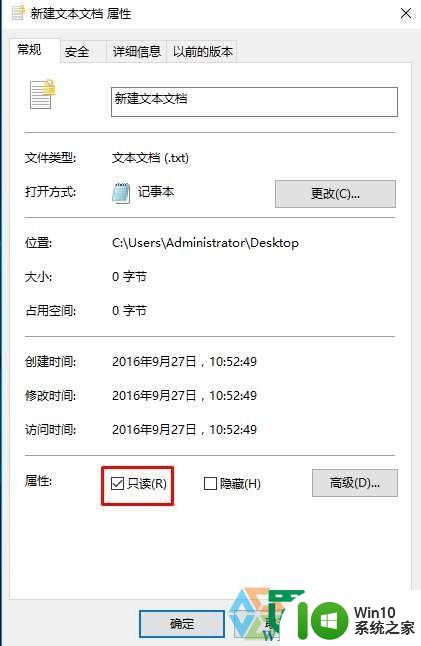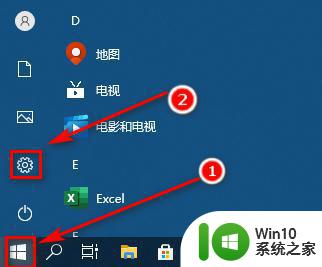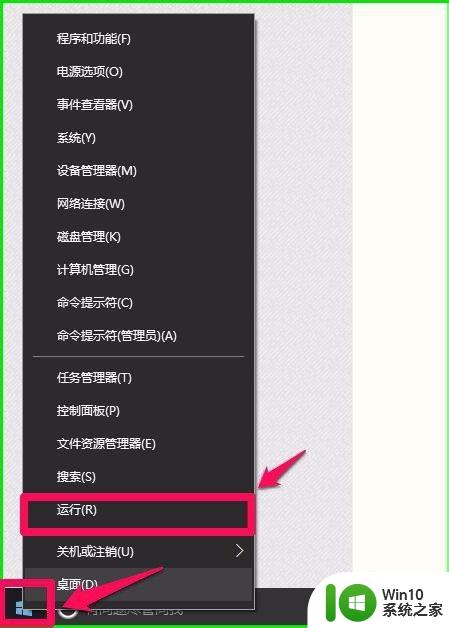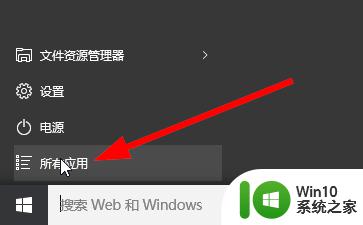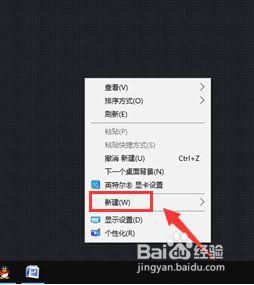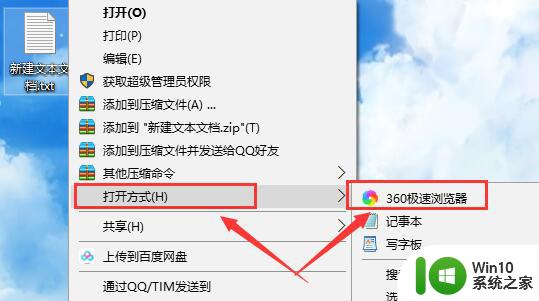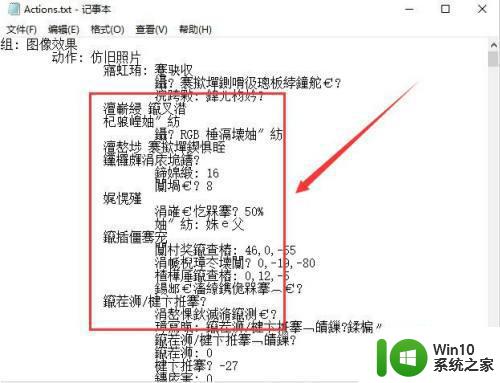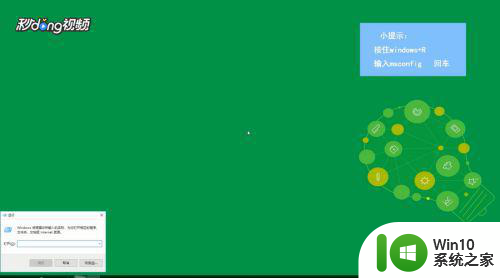win10记事本打不开怎么办 win10记事本闪退怎么解决
win10记事本打不开怎么办,随着Win10的普及,很多小白用户在使用记事本时常常会遇到打不开或闪退的问题,这给工作和学习带来了诸多不便。造成这种问题的最大原因是记事本本身出现故障或与其他应用程序出现兼容性问题。但无需担心,下面介绍一些解决方法,帮助你迅速解决这个问题。
具体方法:
1、这个的原因是我们电脑默认的是32位的打开方式,而我们一般安装的是64位的系统,所以打开记事本的软件出现了错误所致。首先,我们鼠标移动到txt文档上,右键选择打开方式为选择其它应用。
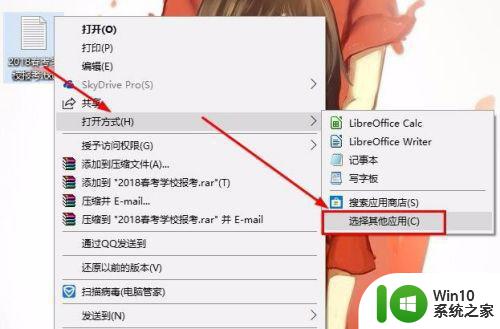
2、然后再如何打开这个文件的窗口中先将始终使用此应用打开.txt文件勾选,然后再点击更多应用。
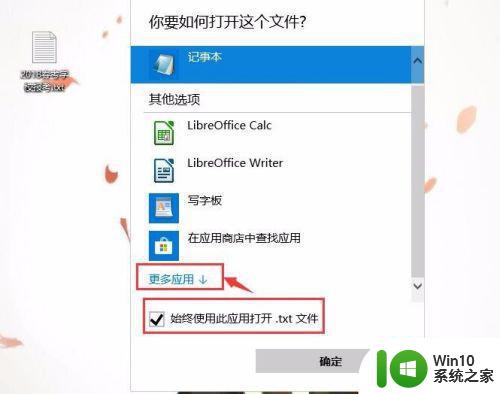
3、点击更多应用后就会出现很多我们电脑上的应用列表,我们拉到最后面,点击再这台电脑上查找其它应用。
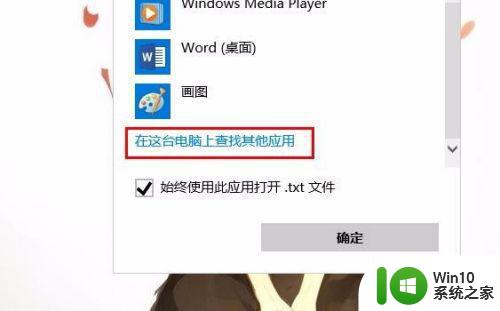
4、那么就打开了我们电脑C盘的默认程序安装文件夹了,我们点击上方的C盘进入C盘中。
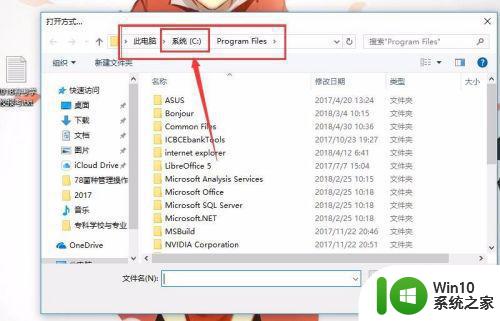
5、在电脑C盘中我们找到Windows文件夹进入,然后再找到SysWOW64这个文件夹进入。
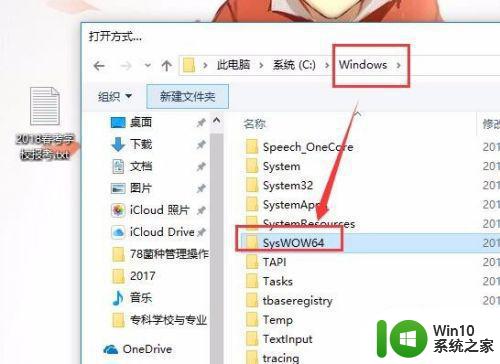
6、然后在SysWOW64这个文件夹里往下拉找到notepad.exe这个运行程序,点击选择后在下方打开。
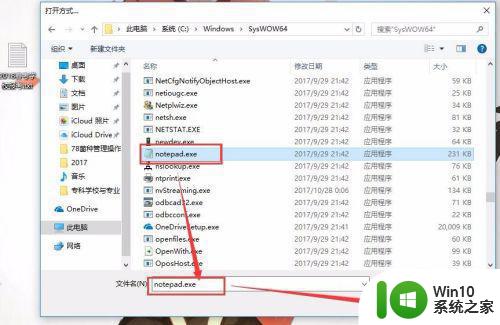
7、这样txt文档就可以正常打开了。
当我们遇到win10记事本打不开或闪退的问题时,我们可以通过检查软件更新、运行系统修复工具、卸载并重新安装记事本等方式来解决。同时,我们也应该注意保护好自己的电脑安全,避免病毒等恶意软件对系统的损坏。